

|
Microsoft Excel是Microsoft为使用Windows和Apple Macintosh操作系统的电脑编写的一款电子表格软件。直观的界面、出色的计算功能和图表工具,再加上成功的市场营销,使Excel成为最流行的个人计算机数据处理软件。 数据验证,可以有效地避免冗余或错误数据,所以,学会数据验证,可以有效的提高工作效率。 案例展示“性别”验证步骤简要说明: 选中区域,设置数据验证,允许条件选择序列,输入要在下拉菜单中显示的内容:【男,女】注意不同选项要使用半角的逗号隔开。 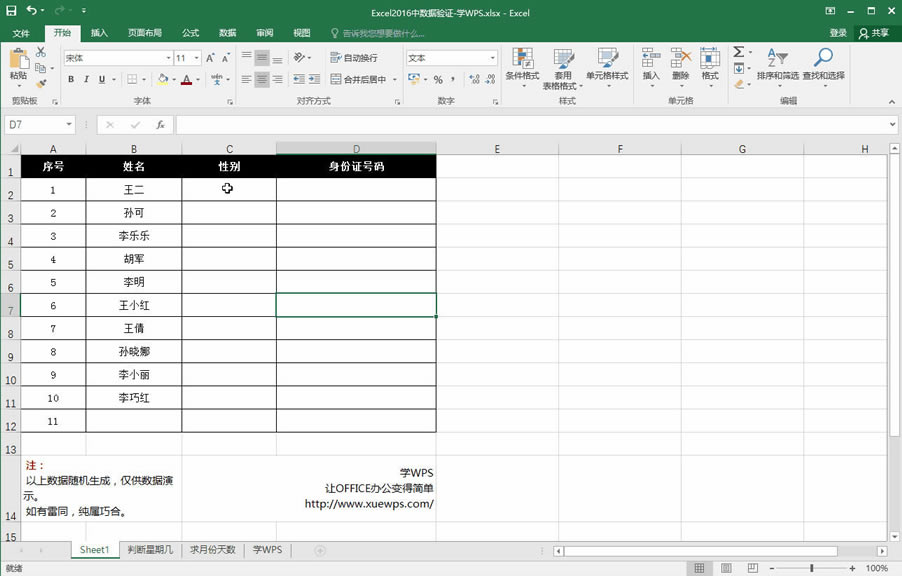 “输入信息”提醒步骤简要说明: 选中数据区域,设置数据验证,在【输入信息】选项卡下输入提示内容。 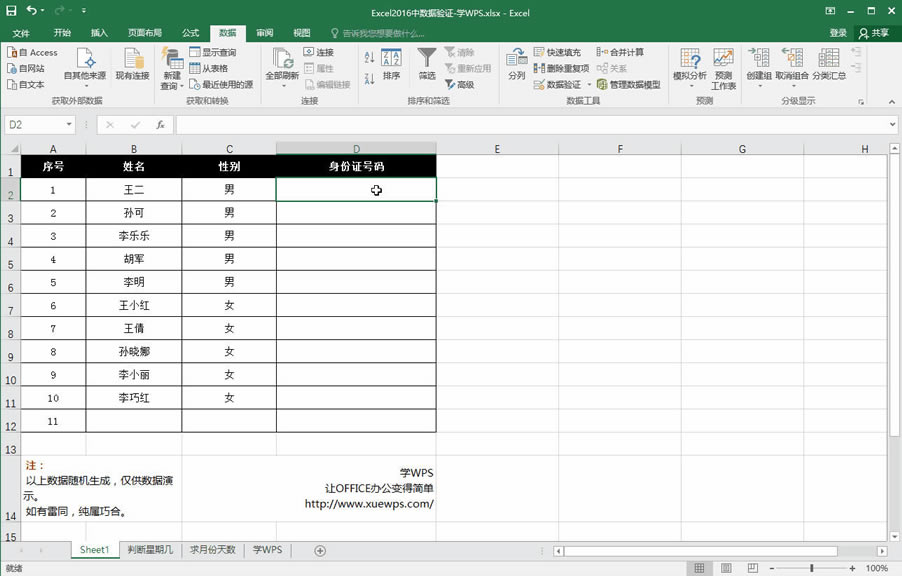 必须逐行连续输入步骤简要说明: 选中数据区域,设置数据验证,自定义公式为:【=COUNTA(E$2:E2)=ROW(A1)】 注意:公式中的E2是选中数据区域的首个单元格。 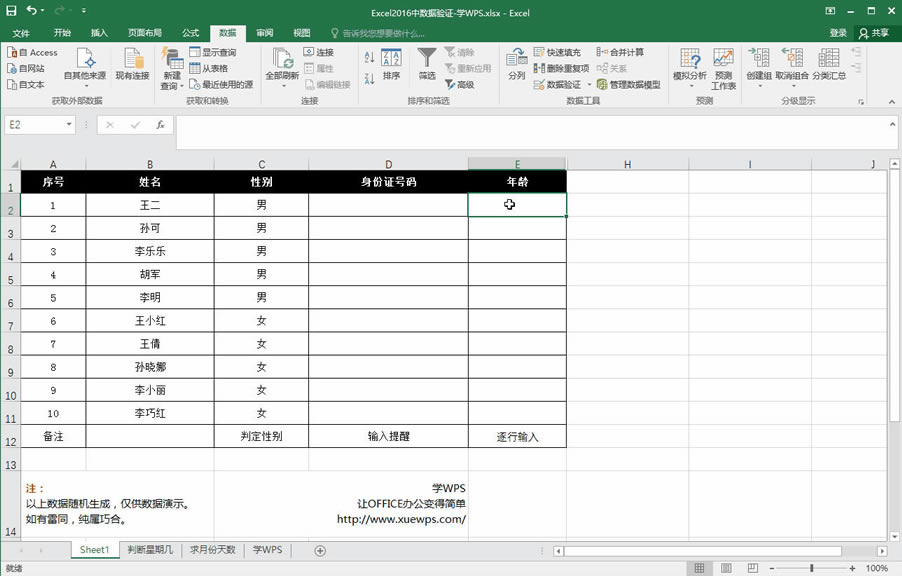 禁止内容重复录入步骤简要说明: 选中数据区域,设置数据验证,自定义公式为【=COUNTIF(F:F,F2)=1】 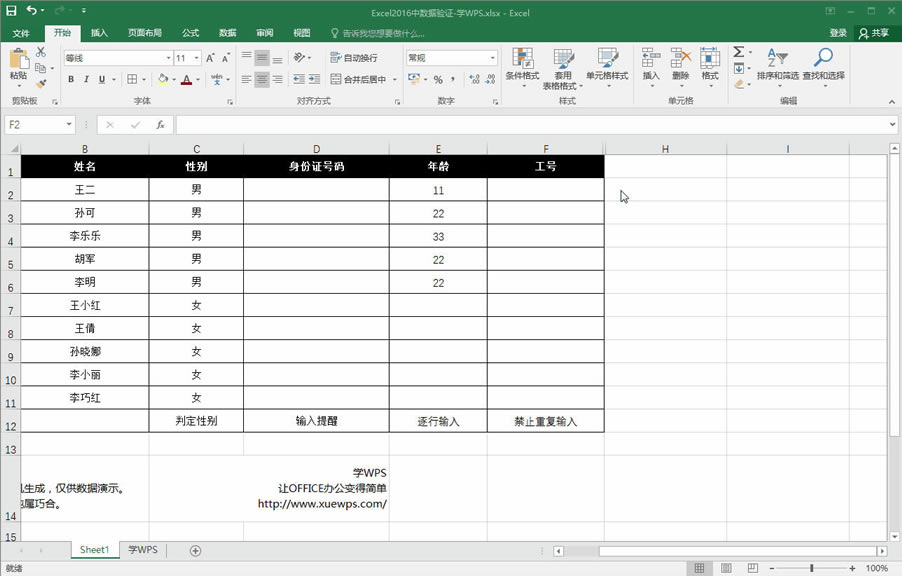 快速记录当前时间步骤简要说明: 任意单元格(如:H2)输入公式【=NOW()】显示当前的时间日期,选中数据区域,设置数据验证,序列来源为【=H2】 注意:设置所选数据区域的数字格式为:日期或自定义格式为【 yyyy/mm/dd hh:mm:ss 】 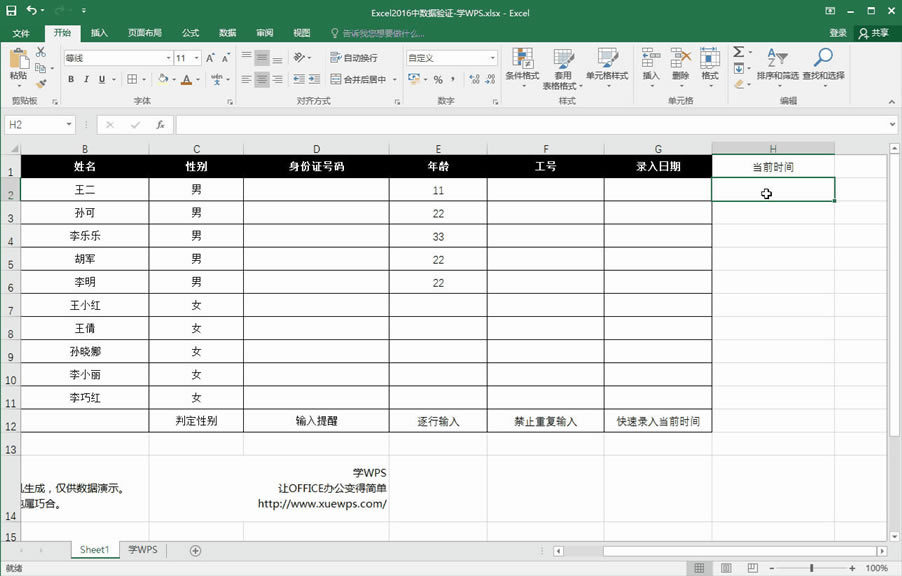 “出库”验证目的:当库存量不足时,警告并重新输入。 方法:
解读:
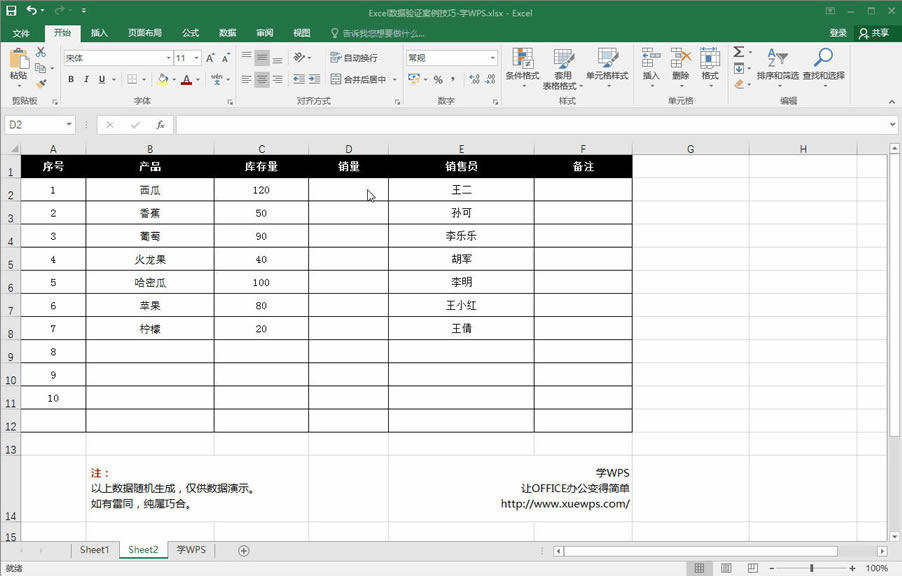 字符串验证目的:避免字符串中出现空格。 方法:
解读:
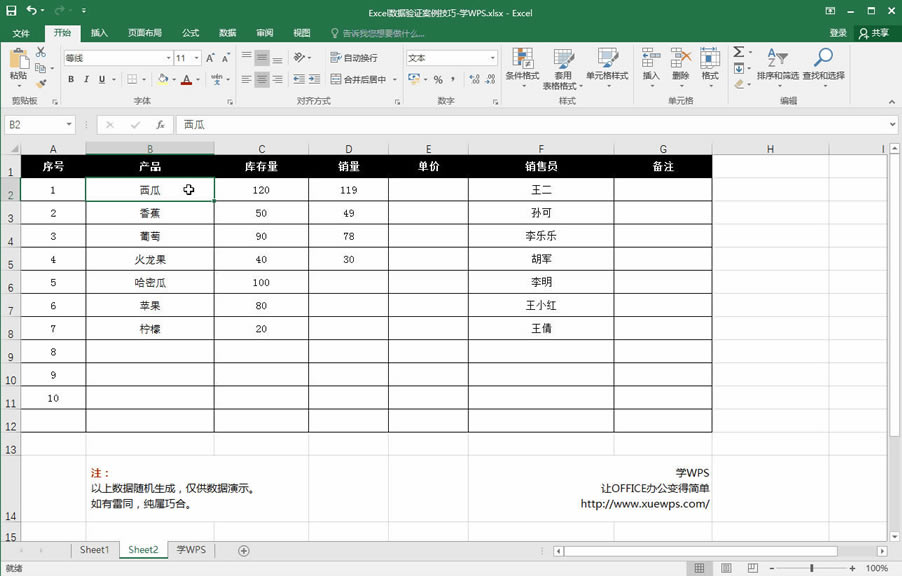 数据完整性验证目的:检测“规格”是否是否要求。 方法:
解读:
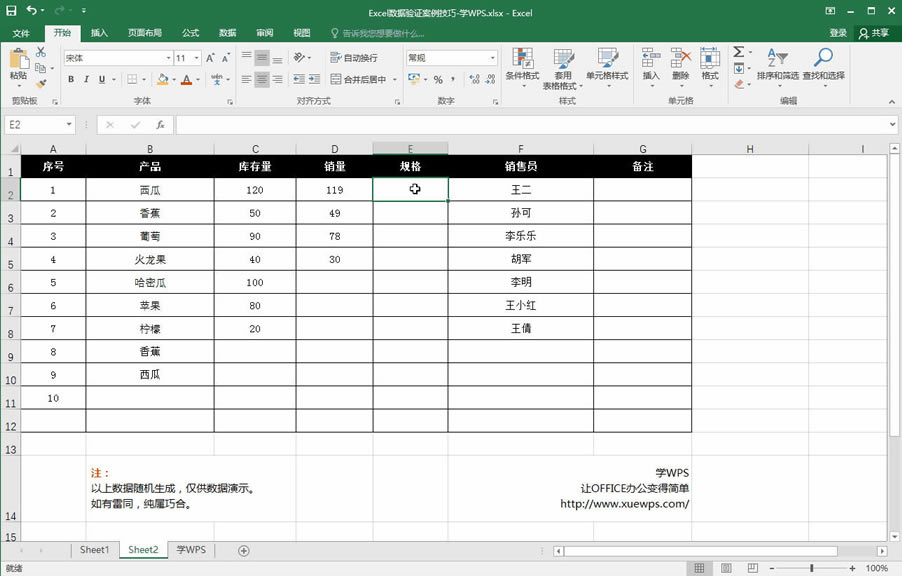 “价格”验证目的:控制价格输入的小数位最多为1位。 方法:
解读:
Excel整体界面趋于平面化,显得清新简洁。流畅的动画和平滑的过渡,带来不同以往的使用体验。 |
温馨提示:喜欢本站的话,请收藏一下本站!